amagno @ starmoney Banking
Diese Anleitung behandelt die Integration der Schnittstelle zwischen amagno & sfirm.
Die Voraussetzungen zur Durchführung der Schritte in dieser Anleitung sind:
- Sie verfügen über einen aktiven amagno-Account mit Rechten zur Anlage von Stempeln und Magneten und haben den Entwicklermodus aktiviert
- Sie haben die Schnittstelle amagno @ starmoney - Banking gebucht und Ihren Account auf workcentrix aktiviert
Verbindung zur Schnittstelle
- Melden Sie sich mit Ihren Zugangsdaten auf workcentrix.de an und klicken Sie auf den Menüpunkt Account > Einstellungen.
- Wählen Sie in der linken Spalte das zu konfigurierende Produkt aus, in diesem Fall amagno @ starmoney - Banking
- Sie erhalten nun Ihre persönliche Stempel-URL für amagno sowie einen Secret-Key. Wir werden diese Daten gleich in amagno benötigen.
Die Einrichtung in amagno
Zur Verarbeitung von Sammelüberweisungen erwartet die Schnittstelle einen Magneten. Dieser wird im Stempel genau definiert. Alle Rechnungen, die sich an diesem Magneten befinden, werden in einem Sammelaufruf verarbeitet. Durch das Auftragen des Stempels für Sammelüberweisungen, selbst auf nur einem Dokument, erfolgt die Erzeugung der Zahlungsdatei für alle an dem Magneten befindlichen Rechnungen.
In der Einrichtung erfordert dies die Anlage von 2 unterschiedlichen Stempeln. Diese unterscheiden sich nur geringfügig, daher kann nach der Einrichtung des ersten Stempels, dieser kopiert und als Grundlage für den zweiten Stempel genutzt werden.
Erstellung Stempel Nr. 1
- Sofern nicht bereits erfolgt, erstellen Sie einen neuen Magneten und kopieren Sie sich die ID des Magneten. Sie erhalten die
Magnet-IDim Tab Eigenschaften. - Klicken Sie auf Ihre Ablage und wählen Sie den Menüpunkt Stempel in der Strukturansicht aus.
- Drücken Sie mit der rechten Maustaste den Menüpunkt Stempel. Sie erhalten die Option neuer Stempel. Klicken Sie darauf und es öffnet sich ein neues Fenster. Geben Sie Ihrem Stempel einen Namen und bestätigen Sie Ihre Eingabe.
- Der Stempel wird nun angelegt und ist direkt ausgewählt. In der Objektleiste (rechts) können Sie nun weitere Einstellungen vornehmen.
- Klicken Sie auf den Tab Aktionen und wählen Sie Aktion hinzufügen Aufruf externe URL. Das folgende Fenster öffnet sich.
 Nehmen Sie hier folgende Einstellungen vor:
Nehmen Sie hier folgende Einstellungen vor: - Beschreibung: Wählen Sie eine Beschreibung für die Aktion, z.B. Sammelüberweisung (info). Ihre Eingabe ist beliebig.
- Aufrufzeitpunkt: Wählen Sie "Nach dem Stempeln"
- URL: Kopieren Sie die Stempel-URL aus den Einstellungen unter dem Punkt amagno. Fügen Sie die URL hier ein.
- Anfragemethode: POST
- Amagno Web API Token einfügen: nein
- Parameter:
Eine neue Zeile können Sie durch Klick auf das graue Symbol hinzufügen. Dies erscheint sobald Sie in eine Zeile der Parameter klicken. Die Reihenfolge der Eingabe der Parameter ist nicht relevant. Mit # eingefasste Angaben sind dynamische Werte, die Sie auswählen können. Merkmale können in Ihrer Ablage anders benannt sein.
- action:
info - amount:
#Bruttosumme# - batch:
1 - bic:
BIC des Zahlenden (dynamischer Wert) - iban:
IBAN des Zahlenden (dynamischer Wert) - id:
#id# - ivdate:
#Rechnungsdatum# - ivnumber:
#Rechnungsnummer# - magnetid:
Magnet-ID des Magneten, an dem die Sammelüberweisung erstellt werden soll - name:
Name des Zahlenden - receiver:
#Kreditorenname# - receiver_iban:
#Kreditor IBAN# - secret: Fügen Sie hier den
Secret Keyaus den Einstellungen ein. - Ausführungsart: Wählen Sie Absenden und nur bei erfolgreicher Rückantwort stempeln. Im Feld Rückgabewertkontrolle tragen Sie den Wert
1ein.
- action:
Fertig
Bestätigen Sie Ihre Eingaben mit OK um den ersten Stempel zu speichern
Erstellung Stempel Nr. 2
- Markieren den ersten Stempel und kopieren Sie die Stempel-ID Sie in der Objektleiste (Diese brauchen wir für den zweiten Stempel).
- Erstellen Sie eine Kopie des Stempels. Dies wird nun der Stempel, den Sie später zur Erzeugung der Überweisungsdateien nutzen.
- Klicken Sie auf die Stempelkopie. In der Objektleiste werden wir nun die weiteren Einstellungen vornehmen.
- Klicken Sie auf den Tab Aktionen und klicken Sie auf die bestehende Aktion. Die zuvor erstelle Stempelaktion öffnet sich, die wir nun anpassen.
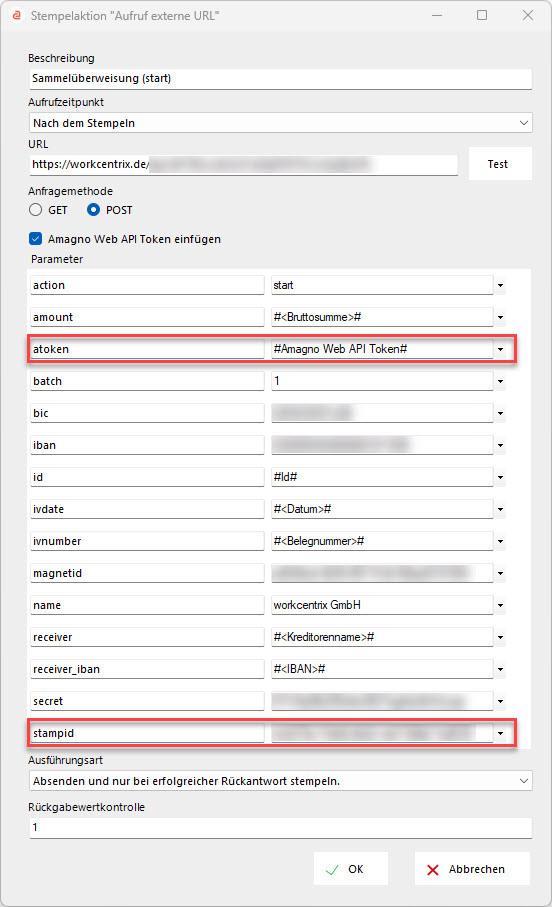 Dieser Stempel unterscheidet sich wie gesagt nur minimal. Nehmen Sie hier folgende Änderungen vor:
Dieser Stempel unterscheidet sich wie gesagt nur minimal. Nehmen Sie hier folgende Änderungen vor: - Beschreibung: Wählen Sie eine Beschreibung für die Aktion, z.B. Sammelüberweisung. Ihre Eingabe ist beliebig.
- Amagno Web API Token einfügen: ja
- Parameter:
Eine neue Zeile können Sie durch Klick auf das graue Symbol hinzufügen. Dies erscheint sobald Sie in eine Zeile der Parameter klicken. Die Reihenfolge der Eingabe der Parameter ist nicht relevant. Mit # eingefasste Angaben sind dynamische Werte, die Sie auswählen können. Merkmale können in Ihrer Ablage anders benannt sein.
- action:
start - atoken:
#AmagnoWebApiToken# - stampid:
ID des zuvor angelegten Stempels
- action:
Fertig
Bestätigen Sie Ihre Eingaben mit OK um den zweiten Stempel zu speichern
Bitte beachten
Passen Sie nun Ihren Workflow sowie die Magnete so an, dass die Belege, für die Sammelüberweisungen erzeugt werden sollen, an dem oben definierten Magneten erscheinen.
Tarifabhängig könen Sie über die Schnittstelle auch Einzelüberweisungen ausführen. Zahlungsdateien für Einzelüberweisungen können an jeder Stelle in amagno erzeugt werden. Nachfolgend werden die Einstellungen des Stempels erklärt.
- Klicken Sie auf Ihre Ablage und wählen Sie den Menüpunkt Stempel in der Strukturansicht aus.
- Drücken Sie mit der rechten Maustaste den Menüpunkt Stempel. Sie erhalten die Option neuer Stempel. Klicken Sie darauf und es öffnet sich ein neues Fenster. Geben Sie Ihrem Stempel einen Namen und bestätigen Sie Ihre Eingabe.
- Der Stempel wird nun angelegt und ist direkt ausgewählt. In der Objektleiste (rechts) können Sie nun weitere Einstellungen vornehmen.
- Klicken Sie auf den Tab Aktionen und wählen Sie Aktion hinzufügen Aufruf externe URL. Das folgende Fenster öffnet sich.
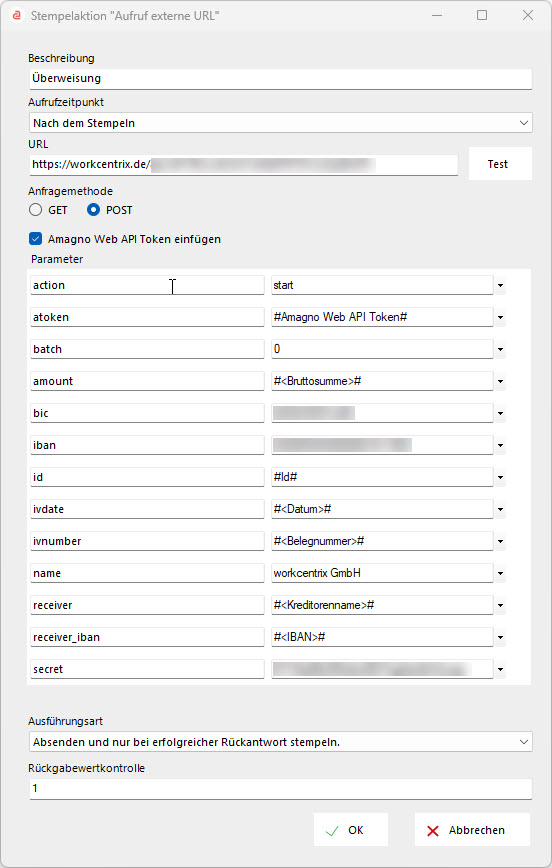 Nehmen Sie hier folgende Einstellungen vor:
Nehmen Sie hier folgende Einstellungen vor: - Beschreibung: Wählen Sie eine Beschreibung für die Aktion, z.B. Sammelüberweisung (info). Ihre Eingabe ist beliebig.
- Aufrufzeitpunkt: Wählen Sie "Nach dem Stempeln"
- URL: Kopieren Sie die Stempel-URL aus den Einstellungen unter dem Punkt amagno. Fügen Sie die URL hier ein.
- Anfragemethode: POST
- Amagno Web API Token einfügen: nein
- Parameter:
Eine neue Zeile können Sie durch Klick auf das graue Symbol hinzufügen. Dies erscheint sobald Sie in eine Zeile der Parameter klicken. Die Reihenfolge der Eingabe der Parameter ist nicht relevant. Mit # eingefasste Angaben sind dynamische Werte, die Sie auswählen können. Merkmale können in Ihrer Ablage anders benannt sein.
- action:
info - atoken:
#Amagno Web API Token# - batch:
0 - amount:
#Bruttosumme# - bic:
BIC des Zahlenden (dynamischer Wert) - iban:
IBAN des Zahlenden (dynamischer Wert) - id:
#id# - ivdate:
#Rechnungsdatum# - ivnumber:
#Rechnungsnummer# - name:
Name des Zahlenden - receiver:
#Kreditorenname# - receiver_iban:
#Kreditor IBAN# - secret: Fügen Sie hier den
Secret Keyaus den Einstellungen ein. - Ausführungsart: Wählen Sie Absenden und nur bei erfolgreicher Rückantwort stempeln. Im Feld Rückgabewertkontrolle tragen Sie den Wert
1ein.
- action:
Fertig
Bestätigen Sie Ihre Eingaben mit OK um den Stempel zu speichern